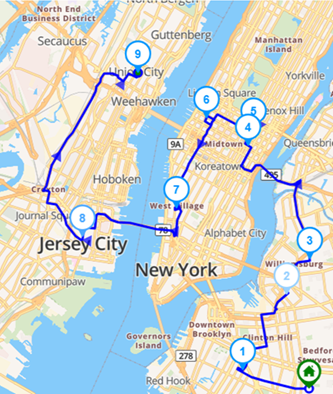O planejamento de rotas para um único veículo se concentra em determinar a rota mais eficiente para um veículo concluir uma série de paradas ou tarefas. Este é um aspecto fundamental da otimização de rotas, comumente usado em serviços de entrega, manutenção de campo e agendamento de transporte pessoal.
O objetivo é minimizar o tempo de viagem, a distância e o consumo de combustível, ao mesmo tempo em que se cumprem todas as restrições de serviço, como janelas de tempo, paradas prioritárias ou prazos de entrega. Embora aparentemente simples, o planejamento eficaz de um único veículo pode impactar significativamente a eficiência operacional—especialmente quando escalado para toda uma frota.
Ao aproveitar as ferramentas de planejamento de rotas e os dados em tempo real, as organizações podem garantir que até mesmo um único veículo opere com o máximo de eficiência, levando a economia de custos, melhor pontualidade e maior satisfação do cliente.
Este post do blog explica como otimizar um único veículo no Routin Team.
Se você ainda não é membro, clique aqui para um teste gratuito de 14 dias
O processo é concluído em nove etapas.
1.Clique em Planos Diários no menu do lado esquerdo.
![]()
2.Na tela de Planos Diários, clique em Adicionar Novo Plano Diário.
![]()
Digite o nome do plano. Selecione a data de execução (Data do Plano) e a hora de início da distribuição (Hora de Início). Selecione os depósitos onde as rotas começarão ou terminarão. Em seguida, clique em Salvar

3.A tela do Plano exibe três seções. Os motoristas são exibidos à esquerda, as paradas são exibidas no meio e o mapa é exibido à direita. A localização do depósito está marcada no mapa.

4.Os motoristas definidos para o depósito serão adicionados automaticamente ao plano. Para criar um novo motorista, clique no botão adicionar acima da seção Motoristas, em seguida, clique no botão Criar Novo Motorista e defina o motorista. (Para obter mais informações, consulte o post do blog "Como criar um motorista?")

5.Adicione paradas para os motoristas visitarem. Existem várias maneiras de fazer isso. Você pode adicionar endereços um por um digitando o endereço (número da casa e nome da rua/avenida) no campo Pesquisa de Endereço acima da seção Paradas e selecionando o endereço nas opções fornecidas.

Para carregar várias paradas de uma só vez, consulte o post do blog Como Carregar Múltiplas Paradas Usando Arquivo Excel?
6.Clique no botão Otimizar na Tela de Planejamento
![]()
Selecione os locais de Início e Fim e clique em Otimizar.

7.O resultado será exibido no mapa e na seção de paradas.

8.Clique no botão Enviar para enviar a rota para o motorista. O motorista deve baixar e fazer login no The Routin Team Driver App antes da etapa de envio.
Para obter mais informações sobre como fazer login no aplicativo do motorista, acesse o post do blog “Como usar o aplicativo do motorista?”.
9.Você pode monitorar o progresso do motorista no mapa e na seção de paradas.